【Photoshop】レイヤースタイルってどこ?【新人デザイナー向け】
Creative21
NexOut
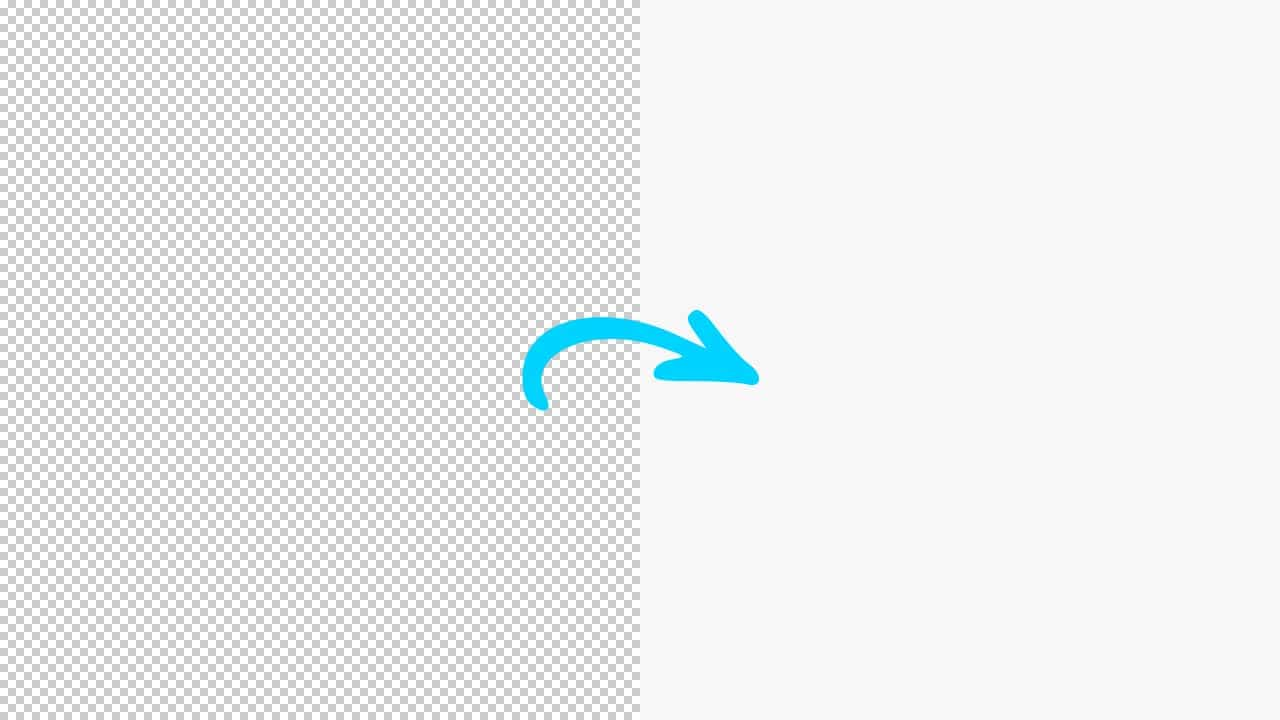
Photoshopで背景を透明から白にしたい。
一度背景を透明にしてしまったら、背景を白にすることはできるのかな?
こういった疑問に答えるよ!

やぁ!みんな!元気?
デザイナーの@岸岡直哉です。
Youtube
目次
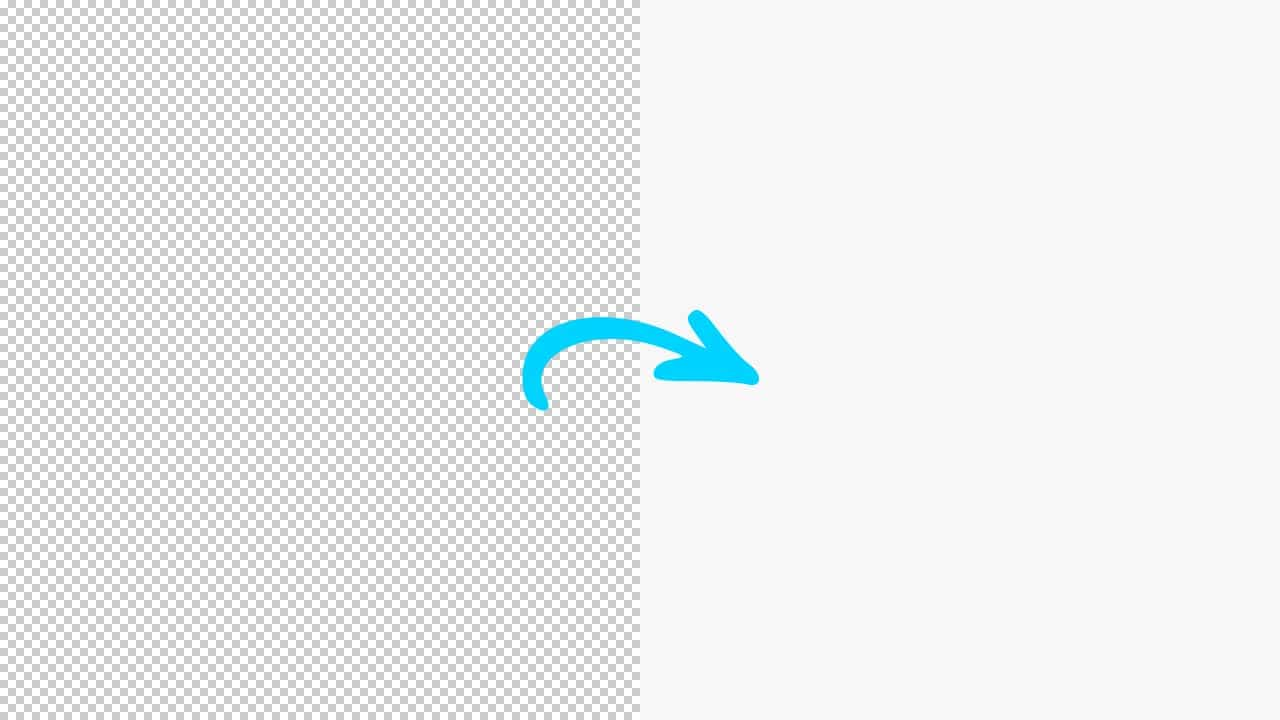
Photoshopで背景を透明から白にする流れはこんな感じ。
順番に見て行こう!

メニューバーの「ファイル」→「新規」を選択!
新規ドキュメントのショートカット
新規ドキュメントのショートカットはこんな感じ。

今回はWebを選択して、サイズを幅1280px、高さ720px、方向を横、アートボードのチェックを外そう!
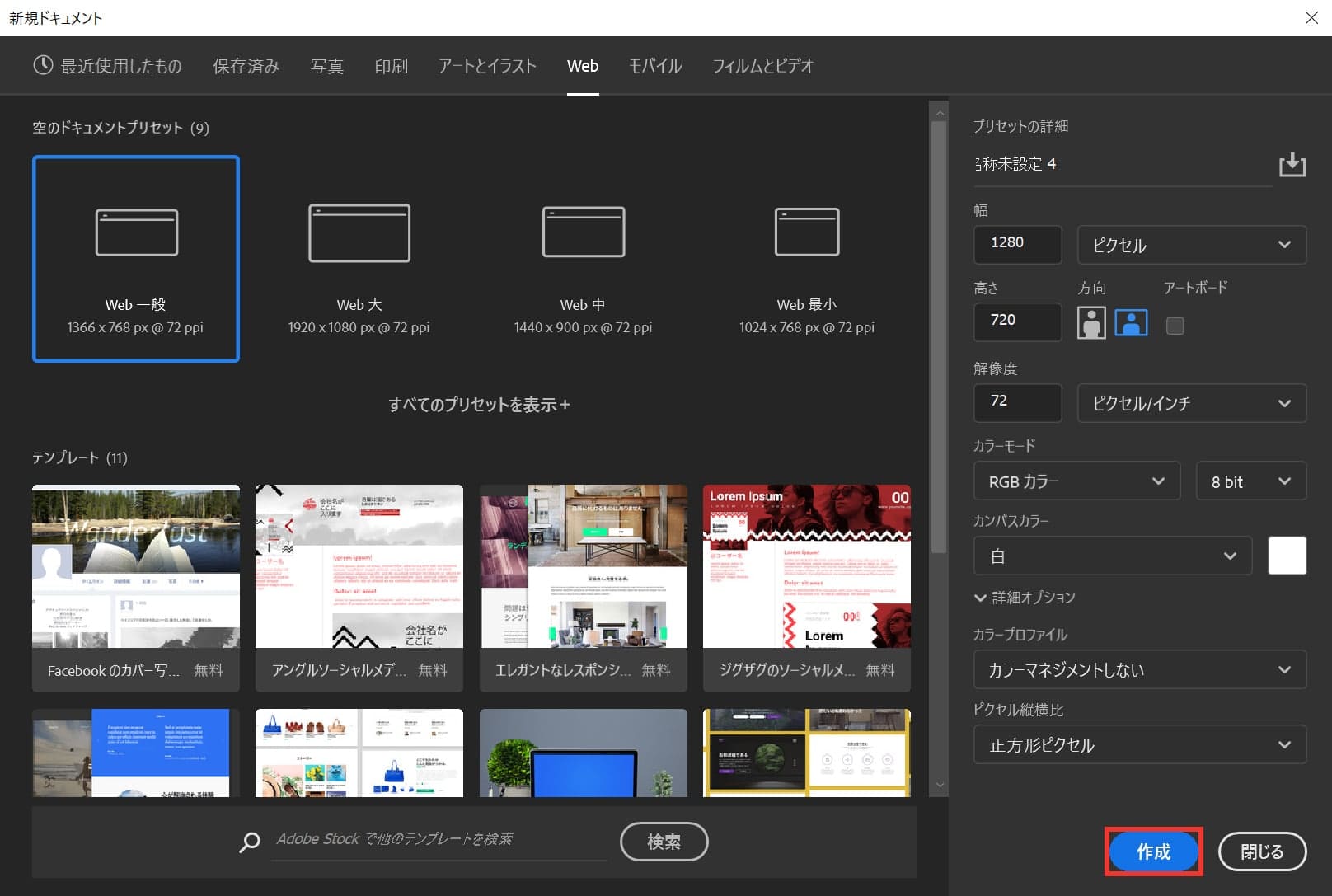
作成を押して完了!
これでドキュメントを作ることができたね!
続いて背景を削除する為に、空のレイヤーを追加するよ!
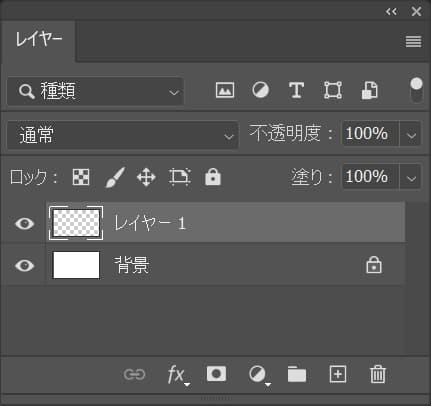
右下の「新規レイヤーを作成」アイコンをクリック!
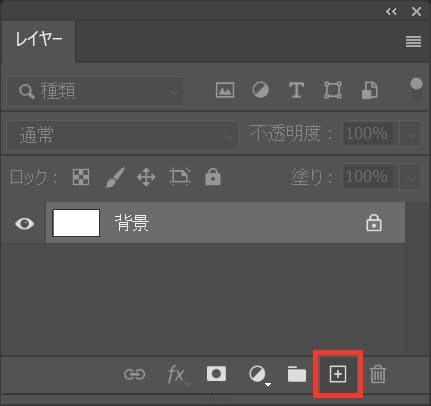
新規レイヤーが追加されたね!
続いて背景を削除するよ!
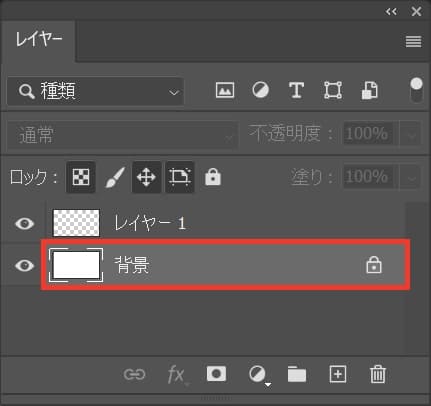
背景レイヤーを選択して、Delete or back!
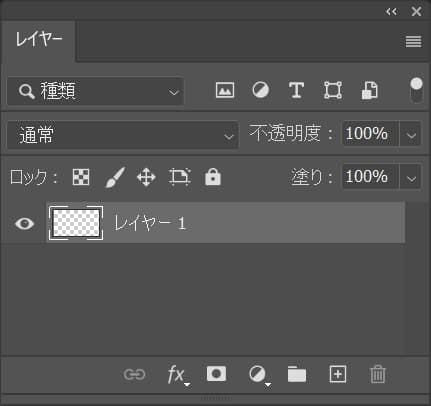
背景が削除できたね!
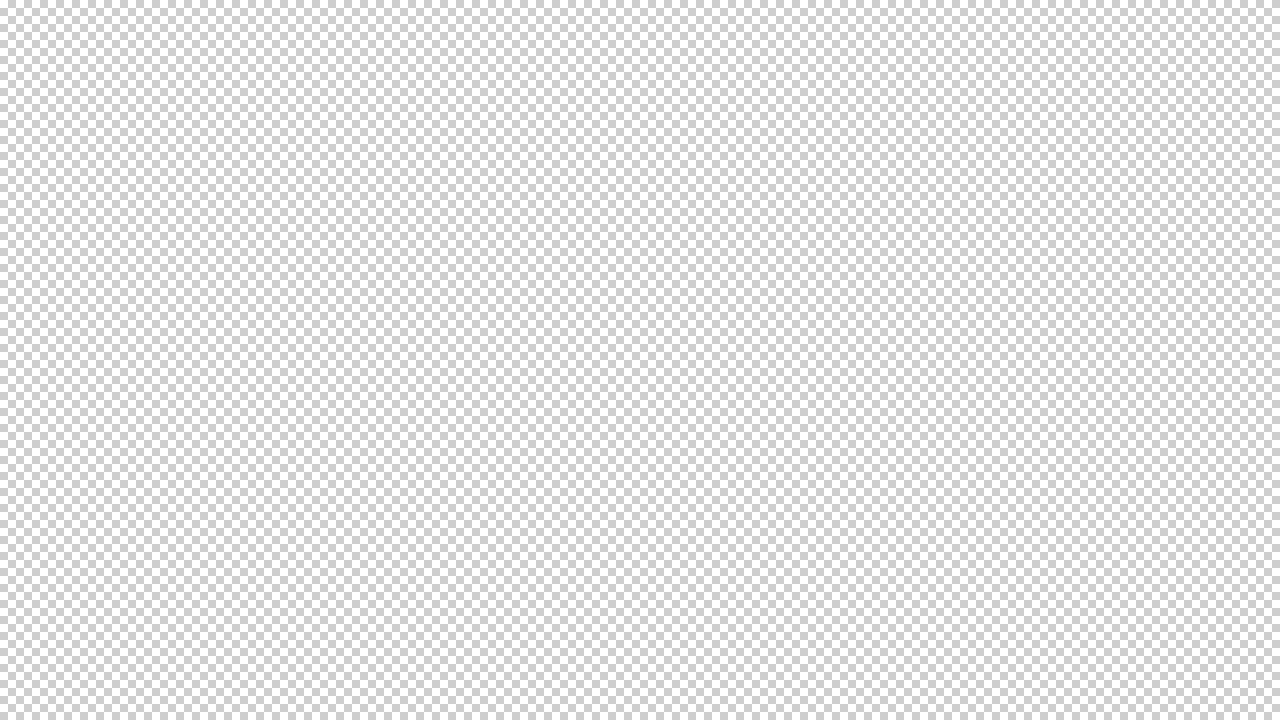
ドキュメントの画面はこんな感じ。
続いてこの背景が透明の状態から、背景を白にしていくよ!
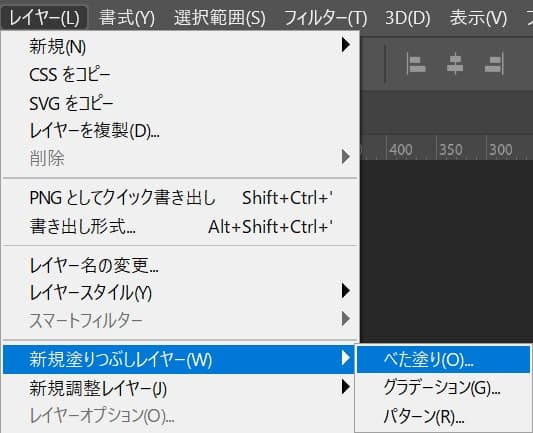
メニューバーの「レイヤー」から「新規塗りつぶしレイヤー」→「べた塗り」を選択!
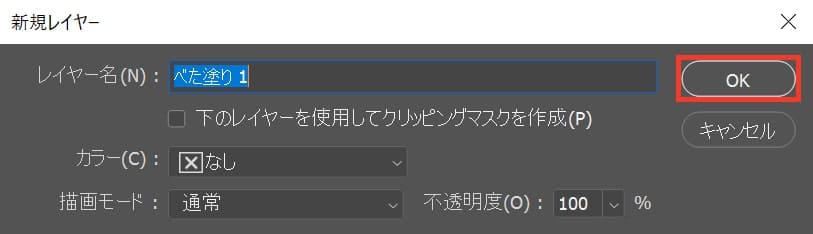
OKを選択!
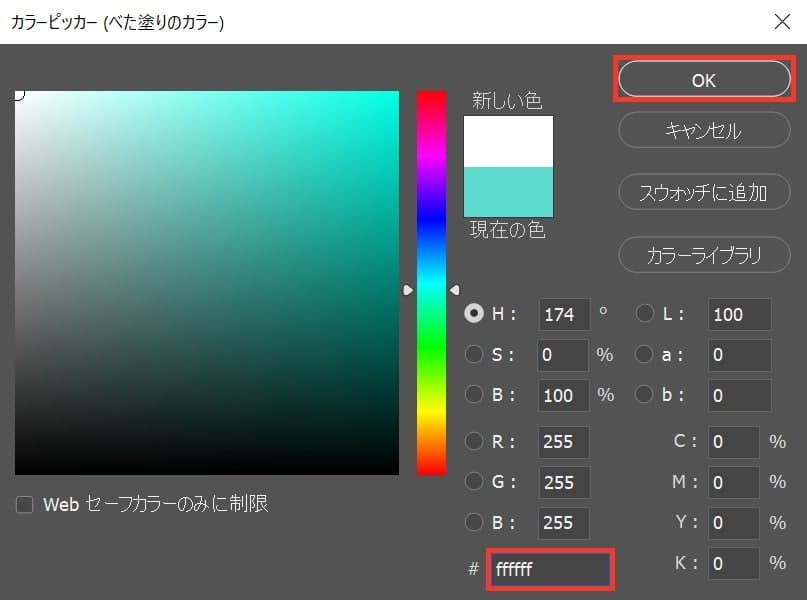
ここでは白にしたいので「#ffffff」としてOK!
ドキュメントを透明から、白にすることができたね!
※ここでは解説用にグレーの画像を使用。

無料LINE登録で『知らないと損するPhotoshopショートカット表』プレゼント!
※本キャンペーンは予告なく変更または終了する場合がございます